
Top 6 MP4-Kompressor: Reduzieren Sie die Dateigröße ohne Qualitätseinbußen

Das beliebteste Videoformat ist MP4, das auf mehreren Plattformen und Geräten weit verbreitet ist. Das MP4-Videoformat ist weit verbreitet, da es mühelos ein Gleichgewicht zwischen Videoqualität und -größe herstellt. In einigen Fällen kann eine MP4-Datei jedoch immer noch groß für Ihre Speicher- oder Online-Freigabeanforderungen sein, daher ist ein externes MP4-Komprimierungstool erforderlich.
Ein MP4-Dateikomprimierer reduziert die Größe von Videodateien und erleichtert so das Speichern und Online-Teilen. Dieser Artikel bietet einen Software-Überblick über die besten MP4-Kompressoren, die online und offline verfügbar sind.
Ein MP4-Dateikomprimierer ist ein Tool, das entwickelt wurde, um die Größe einer MP4-Datei zu reduzieren und das Teilen, Speichern oder Hochladen zu erleichtern. Es verwendet fortschrittliche Komprimierungsalgorithmen, um sicherzustellen, dass eine komprimierte MP4-Datei so viel Videoqualität wie möglich beibehält und gleichzeitig ihre Gesamtgröße erheblich reduziert. Egal, ob Sie es mit langsamen Internetgeschwindigkeiten oder internen Speicherbeschränkungen zu tun haben, ein MP4-Kompressor kann ein großer Gamechanger sein und gestochen scharfe, klare Videoerlebnisse bieten.
Warum muss ich dann meine MP4-Videos komprimieren? Die MP4-Videokomprimierung ist aus mehreren wichtigen Gründen von entscheidender Bedeutung:
1. Die meisten digitalen Plattformen beschränken die Größe von Videodateien. Das Komprimieren Ihrer MP4-Dateien kann Ihnen helfen, diese Einschränkungen zu umgehen.
2. Das Komprimieren Ihrer MP4-Videos kann Ihnen helfen, digitalen Speicherplatz freizugeben, ein Schlüsselfaktor bei der Verwaltung mehrerer oder großer MP4-Videodateien.
3. Darüber hinaus beschleunigen komprimierte MP4-Videos die Upload- und Download-Zeiten. Dies ist besonders wichtig, wenn Sie Videos per E-Mail oder online teilen, wenn Sie eine langsame Internetverbindung haben.
Du magst vielleicht:
Beste Videokompressoren des Jahres 2023: Ein umfassender Test
Wie konvertiere ich eine AVI-Datei in MP4? Gelöst auf 5 effektive Arten
Mit einem guten MP4-Kompressor können Sie selbst die größte Videodatei komprimieren, ohne die Videoqualität zu verlieren. Ein solches Tool verwendet fortschrittliche Videokomprimierungstechniken, um die Größe einer Datei so weit wie möglich zu reduzieren und gleichzeitig die gewünschte Videoqualität beizubehalten.
In einigen seltenen Fällen kann eine extreme Komprimierung letztendlich die Videoqualität beeinträchtigen. Stellen Sie daher sicher, dass Sie einen zuverlässigen MP4-Kompressor erhalten, mit dem Sie die Größe Ihrer MP4-Dateien verkleinern und gleichzeitig die Videoqualität akzeptabel halten können. Nachfolgend finden Sie eine Auswahl der 6 besten MP4-Videokomprimierungstools zum Ausprobieren.
Ganz oben auf der Liste steht Video Converter Ultimate , das von Millionen von Menschen weltweit verwendet wird. Es ist mit Abstand der beste MP4-Videodateikomprimierer aufgrund seiner unbestreitbar fantastischen Komprimierungsfunktionen und zusätzlichen Videobearbeitungsfunktionen.
Mit Video Converter Ultimate können Sie MP4-Videodateien komprimieren, ohne die Dateiqualität erheblich zu verlieren. Es kann die Größe Ihrer MP4-Dateien um ein größeres Maß reduzieren und ist damit die zuverlässigste MP4-Kompressorsoftware. Neben der Komprimierung von MP4-Dateien kann Video Converter Ultimate auch Videos und Audios in Tausenden von Formaten konvertieren und bearbeiten. Es ist der beste MP4-Kompressor, der nach der Komprimierung eine Top-Videoqualität beibehält.
Hauptmerkmale:
So verwenden Sie Video Conventer Ultimate:
01Suchen Sie die Funktion "Videokompressor " in der Toolbox. Importieren Sie ein Video, das komprimiert werden muss. Nachdem die Dateien hinzugefügt wurden, haben Sie die Möglichkeit, die Größe, den Namen, das Format, die Auflösung und die Bitrate der resultierenden Datei zu ändern.

02Legen Sie als Nächstes das Zielverzeichnis fest, in dem Ihre komprimierte Datei gespeichert werden soll, und fahren Sie fort, indem Sie auf die Schaltfläche Komprimieren klicken.

Profis:
* Das Tool ist nicht nur ein guter MP4-Kompressor, sondern ermöglicht auch mehrere Videobearbeitungsfunktionen.
* Beibehaltung oder Verbesserung der Videoqualität nach der Komprimierung.
* Passen Sie das Videoausgabeformat und die Einstellungen an.
* Video Converter Ultimate ist kostenlos und ermöglicht Ihnen den Zugriff auf wichtige Funktionen, ohne ein Upgrade zu benötigen.
Nachteile:
* Die einzige Einschränkung ist, dass Sie möglicherweise eine Lizenz erwerben müssen, wenn Sie von den erstaunlichen Funktionen der kostenlosen Version begeistert sind. Die Premium-Version bietet eine noch bessere Auswahl an Dienstprogrammen und Funktionen, um Ihre Anforderungen an die Videobearbeitung und -verarbeitung zu erfüllen.
Weiterführende Literatur:
Wie konvertiere ich MP4 mühelos in MKV? [Apps & Online-Tools]
Wie konvertiere ich iPhone-Videos ohne Qualitätsverlust auf 7 Arten in MP4?
Flexclip ist ein kostenloser Online-MP4-Kompressor, der die Größe Ihrer MP4-Datei ohne Wasserzeichen und ohne Ihre Videoqualität wesentlich beeinträchtigen kann. Es unterstützt die Eingabe in mehreren Formaten wie MP4, MOV, M4A und WebM.
Hauptmerkmale:
Hier erfahren Sie, wie Sie den FlexClip-Dateikomprimierer MP4 verwenden:
Schritt 1. Öffnen Sie den FlexClip File Compressor auf der Website.
Schritt 2. Ziehen Sie Ihre MP4-Videodatei per Drag & Drop auf den Server. Klicken Sie alternativ auf Video durchsuchen , um Ihr MP4-Video zur Komprimierung hochzuladen.
Schritt 3. Passen Sie die Videoqualität und -auflösung an und klicken Sie dann auf Jetzt komprimieren.
Schritt 4. Sobald das System die Komprimierung abgeschlossen hat, startet es automatisch einen Download der neu komprimierten MP4-Datei.
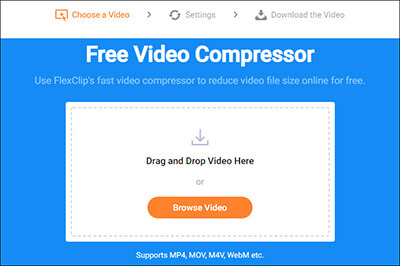
Profis:
* Es ist kostenlos.
* Es ist online verfügbar, was bedeutet, dass Sie keine externe Software herunterladen müssen.
* Es hat eine benutzerfreundliche und einfache Oberfläche.
Nachteile:
* Da es sich um ein Online-Tool handelt und Informationen in der Cloud gespeichert werden, können Ihre Daten Sicherheitsverletzungen ausgesetzt sein.
MP4Compress ist ein kostenloses Online-MP4-Komprimierungstool, mit dem Sie Ihre MP4-Dateien komprimieren können, ohne die Videoqualität erheblich zu verlieren und ohne Wasserzeichen. Es ist einfach zu bedienen, zumal es online zugänglich ist. MP4 Compress eignet sich besonders für Anfänger, die MP4-Dateien zum ersten Mal komprimieren, da das Layout ziemlich einfach ist.
Hauptmerkmale:
So komprimieren Sie MP4-Dateien mit MP4Compress:
Schritt 1. Öffnen Sie das Online-Tool auf der offiziellen Seite. Klicken Sie auf Datei auswählen , um die MP4-Dateien auszuwählen, die Sie komprimieren möchten.
Schritt 2. Klicken Sie auf Videodatei hochladen , um mit dem Hochladen Ihres MP4-Videos zu beginnen.
Schritt 3. Sobald der MP4-Kompressor die Komprimierung abgeschlossen hat, sehen Sie einen Link Datei herunterladen , auf den Sie klicken können, um auf Ihre neu komprimierte MP4-Videodatei zuzugreifen.
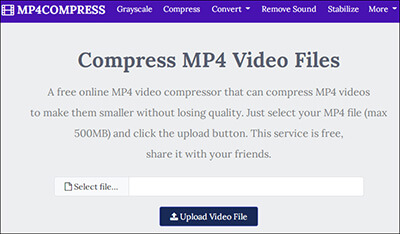
Profis:
* Es ist kostenlos und online, was bedeutet, dass Sie keine Software herunterladen oder sich für ein Konto anmelden müssen.
* Es hat eine einfache Benutzeroberfläche.
* Es ist zuverlässig.
Nachteile:
* Der Hauptnachteil ist, dass Sie keine Videos verarbeiten können, die größer als 500 MB sind.
Weitere Informationen:
Entfesseln Sie kreatives Potenzial mit der ultimativen Snapchat Video Editor App
Die 12 besten Videokonverter-Software für Windows 11/10/8/7 (kostenlos und kostenpflichtig)
FreeConvert ist auch ein alternativer kostenloser und Online-MP4-Kompressor mit zusätzlichen Funktionen wie Videokonvertierungen. Mit FreeConvert können Sie MP4-Dateien ohne die typischen Wasserzeichen und den Verlust der Videoqualität komprimieren.
Es unterstützt auch mehrere Dateiformate. Sie können FreeConvert verwenden, um unter anderem Videodateiformate, Bilddateiformate, Dokument- und Musikdateiformate zu konvertieren. FreeConvert funktioniert perfekt als Online-Tool zur Komprimierung von MP4-Videodateien.
Hauptmerkmale:
Hier erfahren Sie, wie Sie FreeConvert verwenden:
Schritt 1. Besuchen Sie die kostenlose Website-Seite.
Schritt 2. Klicken Sie auf die Schaltfläche Dateien auswählen , um Ihre MP4-Dateien für die Komprimierung auszuwählen, und klicken Sie dann auf die Schaltfläche Jetzt komprimieren , um mit der Komprimierung Ihrer MP4-Videos zu beginnen.
Schritt 3. Klicken Sie auf die Schaltfläche Herunterladen , wenn sich der Status in Fertig ändert.

Profis:
* Unterstützen Sie Ihre Datenschutz- und Sicherheitsanforderungen mit einer 256-Bit-SSL-Verschlüsselung.
* Löschen Sie Ihre MP4-Dateien 4 Stunden nach der Verarbeitung automatisch vom Server.
* Ermöglichen Sie mehrere Videobearbeitungsfunktionen.
Nachteile:
* Beschränken Sie einige der besten Funktionen auf ein Premium-Upgrade.
* Es hat eine Dateigrößenbeschränkung von 1 GB.
HandBrake ist ein kostenloses Open-Source-Videokomprimierungstool, das eine Vielzahl von Videoformaten unterstützt. Es bietet eine benutzerfreundliche Oberfläche und ermöglicht es Ihnen, verschiedene Einstellungen anzupassen, um die Videogröße und -qualität zu optimieren.
Hauptmerkmale:
Hier erfahren Sie, wie Sie Handbrake Video Compressor MP4 verwenden:
Schritt 1. Laden Sie Handbrake herunter und installieren Sie es.
Schritt 2. Starten Sie die App und klicken Sie dann auf die Schaltfläche Open Source . Wählen Sie das gewünschte Ausgabeformat. Passen Sie die Videoeinstellungen und -parameter an. Klicken Sie auf " Durchsuchen" und dann auf "Ziel", um das Ziel der Ausgabedatei anzugeben.
Schritt 3. Klicken Sie auf Start , um die Komprimierung zu starten.

Profis:
* Kostenlos und quelloffen.
* Plattformübergreifende Kompatibilität.
* Hochwertige Komprimierung.
Nachteile:
* Eingeschränkte Videobearbeitungsfunktionen.
* Fehlende direkte DVD- und Blu-ray-Entschlüsselung.
Lesen Sie auch:
[Vlog-Software] Die 11 besten Vlog-Bearbeitungsprogramme für Vlog-Liebhaber
10 Hot MP4 Video Editors - Bearbeiten Sie MP4-Videos mit leistungsstarken Funktionen
Movavi Video Converter ist eine kostenlose Premium-Software, die eine einfache und intuitive Benutzeroberfläche für die Videokomprimierung bietet. Es unterstützt mehrere Eingabe- und Ausgabeformate, und Sie können die Einstellungen anpassen, um Dateigröße und Videoqualität auszugleichen.
Hauptmerkmale:
So verwenden Sie Movavi Video Converter:
Schritt 1. Laden Sie die App herunter, installieren Sie sie und starten Sie sie.
Schritt 2. Klicken Sie auf die Schaltfläche Medien hinzufügen , um Ihr(e) Video(s) hinzuzufügen. Wählen Sie das gewünschte Ausgabeformat am unteren Rand des Fensters aus. Klicken Sie auf das Zahnradsymbol neben dem Ausgabeformat, um auf die Komprimierungseinstellungen zuzugreifen und diese anzupassen.
Schritt 3. Klicken Sie auf das Ordnersymbol neben Speichern , um den Ausgabeordner anzugeben. Klicken Sie auf die Schaltfläche Konvertieren , um die Komprimierung zu starten.
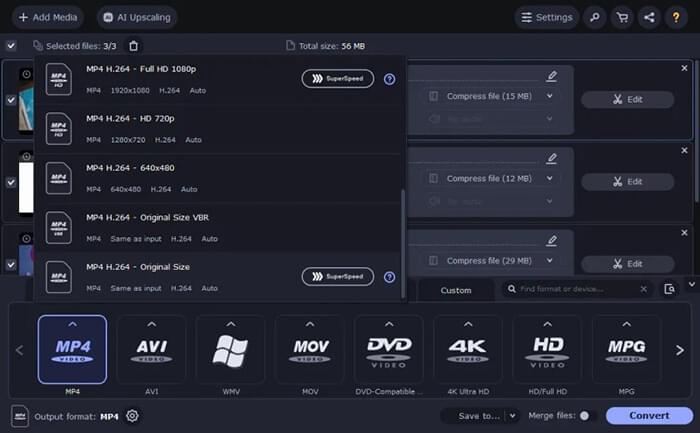
Profis:
* Benutzerfreundliche Oberfläche.
* Unterstützung für Großformate.
* Schnelle Konvertierungsgeschwindigkeit.
* Gute Ausgabequalität.
Nachteile:
* Begrenzte Anpassung des Ausgabeformats.
Wenn Sie von der Auswahl überwältigt sind, ist es wichtig, sich auf die Funktionen zu beschränken, die Sie sich von einem MP4-Kompressor wünschen, um sich auf eine Auswahl zu einigen. Zu den Hauptmerkmalen eines zuverlässigen MP4-Kompressor-Tools gehören:
* Batch-Komprimierung (mehrere Dateien)
* Geschwindigkeit der Verarbeitung
* Datensicherheit und Datenschutz
* Die Möglichkeit, mehrere Videoformate und Auflösungen zu unterstützen
* Die Möglichkeit, Videos unter Beibehaltung von Qualität und Integrität zu komprimieren
*Kostenlos
Die meisten Benutzer entscheiden sich aus offensichtlichen Gründen für kostenlose MP4-Kompressoren. Video Converter Ultimate ist nicht nur kostenlos, sondern bietet auch mehrere Funktionen, die es zu einem hervorragenden MP4-Kompressor machen.
Fällt es Ihnen schwer, große Videodateien online und offline zu teilen oder zu übertragen? Video Converter Ultimate ist die beste Wahl, um die Dateigröße zu reduzieren, ohne die Videoqualität zu verlieren. Es ist kostenlos, einfach zu bedienen und verfügt über High-Tech-Funktionen, um Ihre MP4-Komprimierungs- und Bearbeitungsanforderungen zu erfüllen. Laden Sie Video Converter Ultimate herunter, um große MP4-Dateien kostenlos zu komprimieren.
Verwandte Artikel:
Wie komprimiere ich Fotos auf dem iPhone? 4 Möglichkeiten, die Fotogröße zu reduzieren
Wie übertrage ich MP4 auf einfache und schnelle Weise auf das iPhone? (5 Methoden)
10 erstaunliche MP4-Bildschirmrekorder-Optionen: MP4-Videos einfach aufnehmen
Top 8 Apps zum Zusammenführen von Videos auf iOS und Android
Top 6 Apps zum Drehen von Videos für Android
So übertragen Sie Videos vom Computer auf das iPhone mit/ohne iTunes